您现在的位置是:首页 > CAD画图 > CAD画图
CAD绘制电脑的步骤
![]() 本文转载来源:zwcad.com zwsoft.cn 中望CAD官方教程.如果作者或相关权利人不同意转载,请跟我们联系,我们立即删除文章。2022-11-22
本文转载来源:zwcad.com zwsoft.cn 中望CAD官方教程.如果作者或相关权利人不同意转载,请跟我们联系,我们立即删除文章。2022-11-22
简介CAD绘制电脑的步骤 CAD作为一款绘画软件,我们经常使用其来绘制各种图形,大家知道如何用cad来绘制多阵列的电脑吗?下面跟着小编,小编带你一起来看看吧! 1.首先我们打开中望CA
CAD绘制电脑的步骤
CAD作为一款绘画软件,我们经常使用其来绘制各种图形,大家知道如何用cad来绘制“多阵列”的电脑吗?下面跟着小编,小编带你一起来看看吧!
1.首先我们打开中望CAD软件,界面如下,我们先制作一个矩形。

2.运用直角命令,绘制一个穿过矩形边中点、矩形中心的直线,如下图所示。
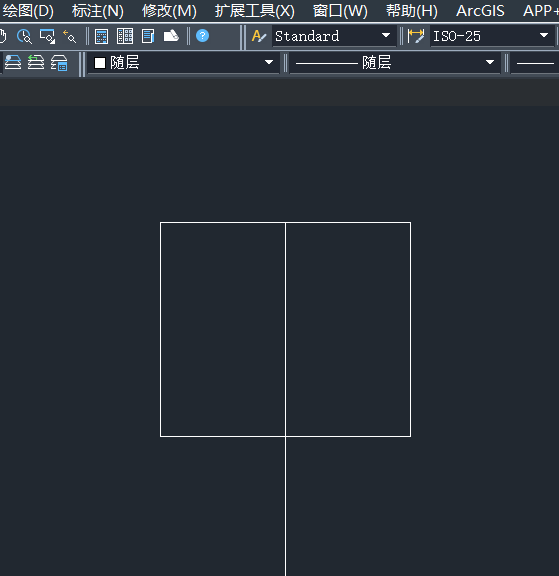
3.在矩形下面的位置,绘制一个直角梯形,以上面建的直线为一条直角边,若是有多余的线段,使用修剪工具进行修剪,效果图如下。
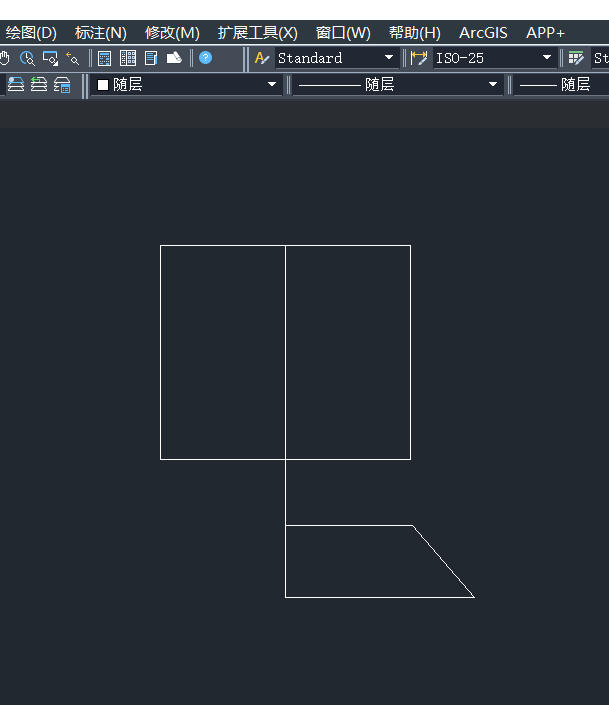
4.在下方命令栏输入【MIRROR】,选择刚刚制作的梯形,进行镜像操作,得到效果图如下。
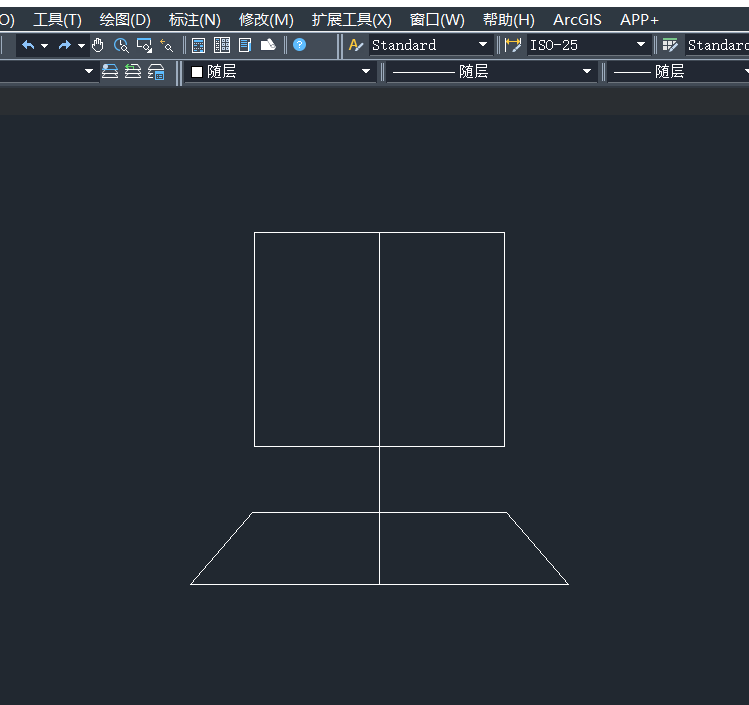
5.将多余线条修剪,最后只留下一个矩形和梯形,如下就是我们绘制的显示器与键盘。
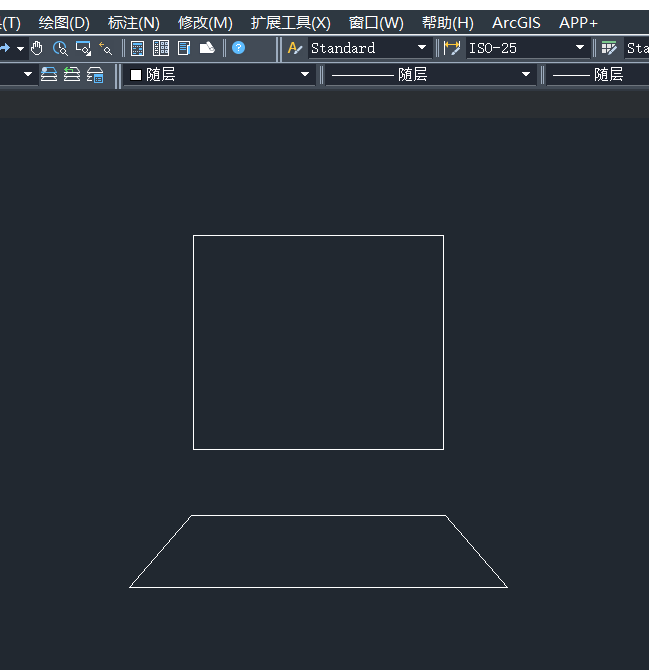
6.在电脑旁边绘制一个圆形,添加两条平行线插过圆,如下图所示。
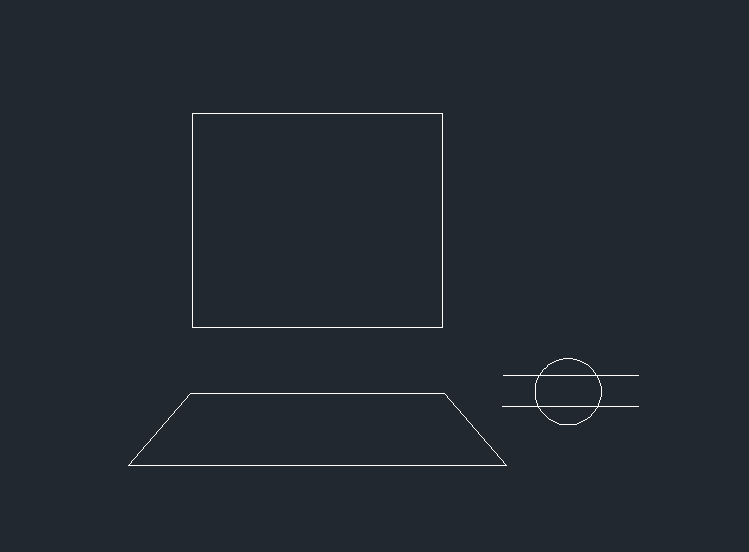
7.利用修剪工具将多余线段删除,得到效果图如下,就是我们需要的路由器了。

8.在下方命令行输入【CO】,选择整个图形,进行平移,绘制多个图形,然后利用直线命令连接起来,得到效果图如下,“多阵列”的电脑绘制完成了!
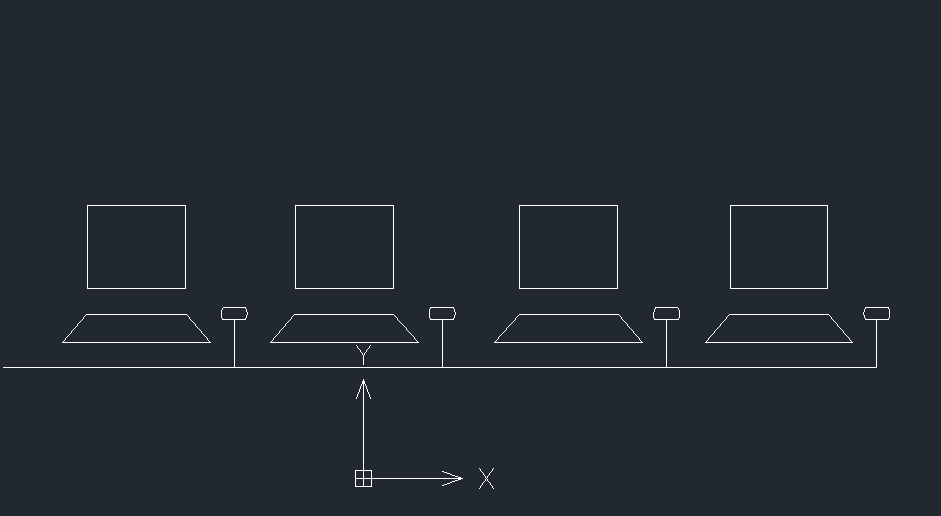
以上就是CAD中绘制电脑的操作,大家都了解了吗?感谢阅读到最后的各位!
点击排行
 CAD多种快速移动图形的方法
CAD多种快速移动图形的方法










